بالاخره مدتها پس از عرضه اپلیکیشن Your Phone، سرانجام مایکروسافت سیستم مدیریت اعلانات اندروید از طریق ویندوز را راهاندازی کرد.
بوسیله این سیستم شما میتوانید تا اعلانات گوشی اندروید خود را بر روی ویندوز ۱۰ مشاهده کنید. همچنین میتوانید پیامکهای خود را بخوانید و در صورت نیاز به آنها پاسخ دهید و یا حتی یک پیامک جدید از کامپیوتر خود ارسال کنید.
برای شروع مراحل زیر را دنبال کنید.
ابتدا روی ویندوز ۱۰ این مراحل را انجام دهید:
- ابتدا بایستی آخرین نسخه نرمافزار Your Phone را بر روی سیستم خود نصب کنید. برای اینکار از طریق فروشگاه مایکروسافت اپلیکیشن Your Phone را جستجو و آن را نصب کنید.
- در صورتی که قبلا برنامه را نصب کردهاید، با کلیک بر روی منوی کناری گزینه Lunch، بروز بودن برنامه را بررسی کنید.
- سپس برنامه را باز کرده و گزینه اندروید را انتخاب کرده و با زدن Get Started به مرحله بعد بروید.
- در مرحله بعد شماره تلفن خود را وارد کرده و گزینه Send را بزنید.
حالا مراحل زیر را در گوشی اندرویدی خود دنبال کنید:
- یک پیام حاوی لینک دانلود برنامه Your Phone از طرف مایکروسافت برای شما ارسال میشود که با کلیک بر روی آن میتوانید اپلیکیشن را دانلود و نصب نمایید. (میتوانید با جستجو در فروشگاه گوگل نیز اینکار را انجام دهید)
- بعد از اتمام عملیات نصب اپلیکیشن روی گوشی، آنرا باز کرده و روی گزینه Sign in with Microsoft بزنید.
- پس از وارد شدن مطمئن شوید که حساب نمایش داده شده با حسابی که روی کامپیوتر قرار دارد، یکسان باشد.
- به برنامه اجازه دسترسیهای لازم را بدهید.
- در آخرین مرحله گزینه My PC is ready را انتخاب کنید.
- به برنامه اجازه برقراری ارتباط را بدهید.
برقراری ارتباط نهایی
یک مرحله دیگر باقیمانده تا اجازه دهید اعلانات نمایش داده شوند:
- از طریق تنظیمات گوشی وارد بخش دسترسی اعلانات (Notification Access) شوید.
- برنامه Your Phone را پیدا کرده و آنرا فعال نمایید.
- در پنجره نمایش داده شده Allow را انتخاب کنید.
حالا به نسخه کامپیوتر برگردید و بر روی تب اعلانات در قسمت سمت چپ کلیک کنید. اگر آنرا مشاهده نمیکنید، یکبار برنامه را بسته و دوباره اجرا نمایید.
ابتدا روی Get Started و سپس روی Open settings for me کلیک کنید. شما بصورت دستی تنظیمات را انجام دادهاید ( بهتر از روش مستقیم و تنها روشی است که تا انتشار اندروید Q میتوان انجام داد)، به صفحه اعلانات بازگردید.
تمام شد. حالا شما به صورت خودکار به تمامی اعلانات گوشی خود از طریق دسکتاپ دسترسی دارید و تمامی آنها به قسمت اعلانات ویندوز ۱۰ (گوشه پایینی سمت راست صفحه) منتقل میشوند. شما میتوانید پیامهایی که قابلیت پاسخگویی دارند را پاسخ دهید. ممکن است در مورد به بعضی از پیامها با توجه به محدودیت پیشفرض اندروید نتوانید پاسخ دهید، اما بزودی پشتیبانی از تمامی برنامهها برای پاسخ دادن به اعلانات آنها انجام خواهد شد.
شما میتوانید هر زمانی که خواستید پیامها و اعلانات رسیده را تنها با باز کردن برنامه Your Phone روی کامپیوتر خود مشاهده کنید. ضمنا میتوانید اعلاناتی را که نیاز ندارید از طریق بخش شخصی سازی غیرفعال کنید.


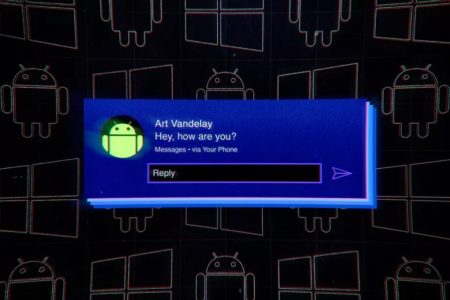
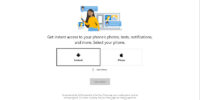
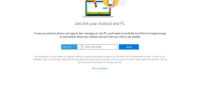
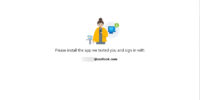
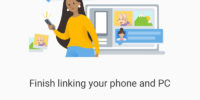
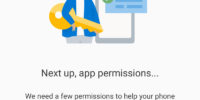
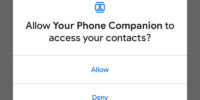
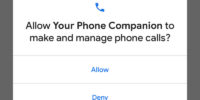
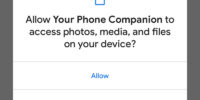
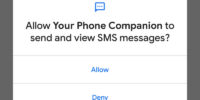
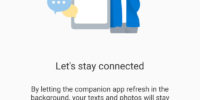
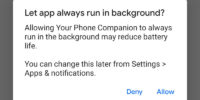
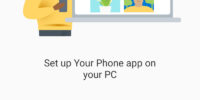
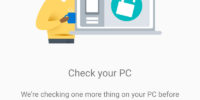
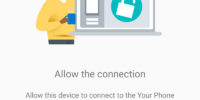
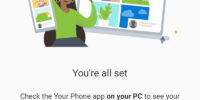
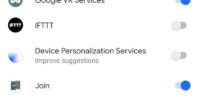
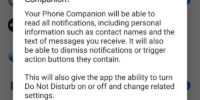
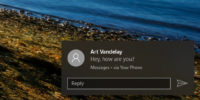
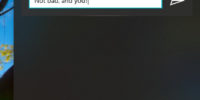



























دیدگاه ها